【深入matplotlib】:揭秘坐标轴个性化设置的10大方法
发布时间: 2024-11-30 02:14:49 阅读量: 112 订阅数: 39 


学生信息管理系统-----------无数据库版本
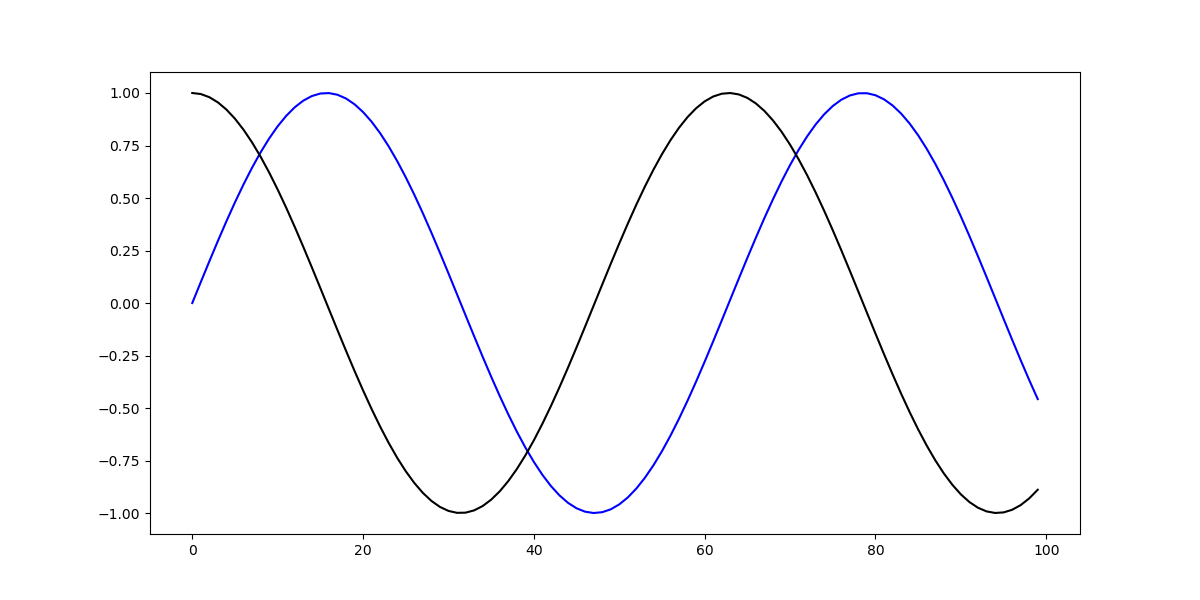
参考资源链接:[Python matplotlib.plot坐标轴刻度与范围设置教程](https://wenku.csdn.net/doc/6412b46ebe7fbd1778d3f92a?spm=1055.2635.3001.10343)
# 1. matplotlib基础与坐标轴概念
matplotlib是Python中最常用的绘图库之一,它提供了丰富的绘图功能和接口,用以创建静态、动态和交互式的图形。在本章中,我们将探索matplotlib库的基础使用方法,特别是坐标轴的概念。
## matplotlib的基础入门
matplotlib库允许用户以Python的方式高效生成出版质量级别的图形。它广泛应用于数据可视化,是数据分析不可或缺的工具之一。利用matplotlib,开发者和数据分析师可以直观地展示数据,帮助更好地理解数据背后的模式和趋势。
## 坐标轴的基本理解
在可视化图形中,坐标轴是呈现数据变化和分布的重要元素。它包括X轴和Y轴,分别代表独立和依赖变量。理解坐标轴的配置和操作是创建清晰、有洞察力图表的前提。
为了更好地使用matplotlib来控制和定制坐标轴,我们将在接下来的章节中详细介绍坐标轴标签和标题的定制、坐标轴刻度和网格线的控制,以及坐标轴范围和特殊效果的设置方法。这些知识点将帮助读者在制作图表时更加灵活和精确地表达数据信息。
# 2. 坐标轴标签和标题的定制
## 2.1 坐标轴标签的设置与样式调整
### 2.1.1 设置坐标轴文本内容
在绘图时,坐标轴的文本内容是传达图表信息的关键部分之一。使用matplotlib库时,我们可以通过简单的函数来设置X轴和Y轴上的文本内容。
```python
import matplotlib.pyplot as plt
plt.plot([1, 2, 3], [4, 5, 6])
plt.xlabel('X轴标签')
plt.ylabel('Y轴标签')
plt.show()
```
上述代码首先导入了matplotlib.pyplot模块,并绘制了一个简单的折线图。`plt.xlabel`和`plt.ylabel`函数分别用于设置X轴和Y轴的标签文本。执行完毕后,会弹出一个图表窗口,展示了带有坐标轴标签的图表。
坐标轴文本内容的设置需要根据图表所表示的数据进行选择,好的坐标轴标签能帮助观众快速理解图表的意义。此外,还可以通过参数进行字体样式的调整。
### 2.1.2 自定义标签字体样式
matplotlib允许用户对坐标轴标签的字体样式进行个性化设置,包括字体大小、类型、颜色等。这可以通过`plt.xticks`和`plt.yticks`函数实现,也可以使用`matplotlib.font_manager.FontProperties`类。
```python
import matplotlib.pyplot as plt
from matplotlib.font_manager import FontProperties
plt.plot([1, 2, 3], [4, 5, 6])
plt.xlabel('X轴标签', fontsize=14, fontname='Times New Roman')
plt.ylabel('Y轴标签', fontsize=14, fontname='Times New Roman')
fp = FontProperties()
fp.set_size('large')
plt.xticks(fontproperties=fp)
plt.yticks(fontproperties=fp)
plt.show()
```
在这个示例中,我们设置了X轴和Y轴标签的字体大小为14,并指定了字体为'Times New Roman'。此外,我们还调整了刻度标签的字体大小为'large',这会使刻度标签更大,易于阅读。
## 2.2 坐标轴标题的配置与美化
### 2.2.1 创建和定位坐标轴标题
坐标轴标题为图表提供了更多的上下文信息,通常位于坐标轴的末端,也可以放置在图表内部的特定位置。在matplotlib中,我们可以通过`plt.title`来设置图表标题,而坐标轴标题的创建和定位则需要更细致的操作。
```python
import matplotlib.pyplot as plt
plt.plot([1, 2, 3], [4, 5, 6])
plt.title('图表标题', fontsize=16)
plt.text(1.5, 0.5, '这是一个Y轴标题', rotation=90, va='center', ha='center')
plt.text(1.5, 0.7, '这是一个X轴标题', va='center', ha='center')
plt.show()
```
在这段代码中,我们首先绘制了一个简单的图表并设置了图表标题。接着,我们使用`plt.text`函数创建了两个文本标签,并分别设置为X轴和Y轴标题。通过`rotation`参数,我们使Y轴标题旋转了90度,而`va`和`ha`参数分别控制了垂直和水平对齐方式。
### 2.2.2 标题的样式自定义技巧
为了进一步增强图表的专业性或吸引力,自定义标题样式是非常必要的。这包括颜色、字体、边距和阴影效果等。
```python
import matplotlib.pyplot as plt
plt.plot([1, 2, 3], [4, 5, 6])
plt.title('图表标题', fontsize=16, color='blue', fontweight='bold', loc='left', pad=15)
plt.show()
```
在该代码块中,我们通过设置`plt.title`函数的参数,使图表标题具有蓝色、加粗字体,并将标题定位到图表的左侧,同时增加了标题与其上方的距离。这些改动提升了标题的可视效果,使其更加突出。
上述方法可以按照图表的需要进行组合和调整,从而创造出既美观又具有信息性的坐标轴标题。
# 3. 坐标轴刻度与网格线的精细控制
## 3.1 刻度定制技巧
### 3.1.1 设置主刻度与次刻度的显示
在数据可视化过程中,坐标轴的刻度线对于理解图表中的数据至关重要。matplotlib 提供了灵活的刻度定制功能,允许用户精确控制主刻度和次刻度的显示方式。主刻度通常用于标记主要的刻度线,而次刻度则用于标记更小的刻度级别,提供更密集的参考。
为了演示如何设置这些刻度,我们可以使用简单的代码示例。下面的代码展示了如何在matplotlib中创建一个带有自定义主刻度和次刻度的图表。
```python
import matplotlib.pyplot as plt
import numpy as np
# 创建数据
x = np.linspace(0, 10, 100)
y = np.sin(x)
# 创建图表和坐标轴
fig, ax = plt.subplots()
# 绘制数据
ax.plot(x, y)
# 设置主刻度
ax.set_xticks(np.arange(0, 11, 2))
# 设置次刻度
ax.set_xticks(np.arange(0, 11, 1), minor=True)
ax.set_yticks(np.arange(-1, 1.5, 0.5), minor=True)
# 启用网格线
ax.grid(which='minor', linestyle='--', linewidth=0.5)
plt.show()
```
在上述代码中,`ax.set_xticks()` 方法用于设置主刻度,而带有 `minor=True` 参数的调用则用于设置次刻度。`which` 参数在 `grid()` 方法中控制主刻度线或次刻度线显示网格线。这里设置的 `linestyle` 和 `linewidth` 参数分别为网格线的样式和宽度。
### 3.1.2 自定义刻度标签的格式
除了控制刻度的显示位置外,我们还可以自定义刻度标签的格式,以便为图表提供更清晰的信息。matplotlib 中的 `set_xticklabels` 和 `set_yticklabels` 方法可以用于这个目的。
下面的代码演示了如何自定义刻度标签格式:
```python
import matplotlib.pyplot as plt
import numpy as np
# 创建数据
x = np.arange(10)
y = np.random.random(10)
# 创建图表和坐标轴
fig, ax = plt.subplots()
# 绘制数据
ax.plot(x, y)
# 设置刻度标签格式
ax.set_xticks(x)
ax.set_xticklabels([f'{i}^2' for i in x])
plt.show()
```
在上述代码中,`set_xticklabels` 方法接收一个列表,列表中的字符串会显示为x轴的刻度标签。列表推导式生成了格式化的字符串,如 '0^2', '1^2', ... , '9^2'。我们也可以使用这种方法来格式化y轴的刻度标签,或者应用更复杂的格式化方式。
## 3.2 网格线的高级应用
### 3.2.1 控制网格线的显示与隐藏
在数据可视化的呈现过程中,网格线为用户提供了一个参考框架,帮助他们更准确地识别图表中的数值。matplotlib 允许我们控制网格线的显示与隐藏,以及它们的样式。
下面的代码展示了如何在图表中控制网格线的显示:
```python
import matplotlib.pyplot as plt
# 创建数据
x = [1, 2, 3, 4, 5]
y = [1, 4, 9, 16, 25]
# 创建图表和坐标轴
fig, ax = plt.subplots()
# 绘制数据
ax.plot(x, y)
# 显示主刻度线上的网格线
ax.grid(True, which='major')
# 隐藏次刻度线上的网格线
ax.grid(True, which='minor', alpha=0)
plt.show()
```
在上述代码中,通过 `grid()` 方法控制了网格线的显示与隐藏,其中 `which` 参数指定了我们针对主刻度线还是次刻度线进行操作,`alpha` 参数用于设置透明度,这里设置为0(完全透明)隐藏了次刻度线上的网格线。
### 3.2.2 网格线颜色和线型的自定义
网格线不仅有助于阅读图表,它们的样式也可以成为视觉效果的一部分。matplotlib 提供了多种方法来自定义网格线的颜色和线型。
```python
import matplotlib.pyplot as plt
# 创建数据
x = range(1, 10)
y = [2, 3, 5, 7, 11, 13, 17, 19, 23]
# 创建图表和坐标轴
fig, ax = plt.subplots()
# 绘制数据
ax.plot(x, y)
# 自定义网格线颜色和线型
ax.grid(color='gray', linestyle='--', linewidth=2)
plt.show()
```
在上面的代码中,`color` 参数设置了网格线的颜色为灰色,`linestyle` 参数定义了网格线的线型为虚线,`linewidth` 参数则控制了网格线的宽度。这样的自定义能够增强图表的可读性,并且与图表的整体设计风格保持一致。
通过这些方法的组合使用,用户能够精确控制图表中网格线的每一个细节,以满足不同的视觉呈现需求。接下来的章节将介绍如何灵活设置坐标轴的范围和限制,这对于创建更为复杂和专业的图表至关重要。
# 4. 坐标轴范围与限制的灵活设置
在数据可视化过程中,坐标轴的范围与限制设置是确保图表准确传达信息的关键步骤。在本章中,我们将深入了解如何动态调整坐标轴的显示范围,并限制坐标轴的特定行为,以避免可能的混淆和误导。
## 4.1 坐标轴范围的动态调整
调整坐标轴的范围是数据可视化中最常见的需求之一。合理设置坐标轴的显示范围能够突出数据的特定部分,或者确保数据点不会过于拥挤而影响阅读。
### 4.1.1 设置坐标轴的显示范围
在matplotlib中,调整坐标轴范围可以使用`set_xlim()`和`set_ylim()`方法,分别对应X轴和Y轴。
```python
import matplotlib.pyplot as plt
# 创建图表和坐标轴对象
fig, ax = plt.subplots()
# 绘制数据
ax.plot([1, 2, 3, 4], [1, 4, 9, 16])
# 设置坐标轴范围
ax.set_xlim(1.5, 3.5)
ax.set_ylim(3, 13)
plt.show()
```
在上述代码中,我们首先绘制了一条简单的线性图表,然后通过`set_xlim`和`set_ylim`方法将X轴和Y轴的范围分别限制在了(1.5, 3.5)和(3, 13)。这种设置通常用于强调图表中的一部分数据,或者在多图表布局中确保一致的范围。
### 4.1.2 自动扩展与固定范围的权衡
在某些情况下,自动调整坐标轴的范围可以提供更好的用户体验,尤其是在处理未知数据集时。然而,在其他情况下,固定坐标轴范围对于比较和解释数据至关重要。
使用`autorange`属性可以控制matplotlib是否自动扩展坐标轴范围:
```python
ax.set_autoscaley_on(True) # 自动扩展Y轴
```
虽然自动扩展坐标轴范围可以简化代码,但有时可能会导致不一致的视觉表现,特别是当有新的数据点添加到图表中时。因此,开发者在设定坐标轴范围时,需要仔细考虑数据的上下文,并进行适当的调整。
## 4.2 限制坐标轴的特定行为
在某些应用场景下,可能需要限制用户对图表坐标轴的操作,例如缩放和平移,以及确保坐标轴不会交叉重叠,从而保持信息的清晰度和准确性。
### 4.2.1 限制坐标轴的缩放与平移
为了避免不恰当的数据解读,有时需要禁止用户对图表进行缩放和平移操作。这可以通过设置matplotlib的交互模式来实现:
```python
fig.canvas.header_event = lambda x: False
```
通过上述设置,图表的缩放和平移功能将被禁用。这种做法通常用于静态报告或展示,以确保信息传达的一致性。
### 4.2.2 防止坐标轴交叉重叠的策略
坐标轴的交叉重叠可能会引起视觉上的混淆,特别是在涉及到多坐标轴(如双Y轴图表)时。为了预防这一问题,开发者可以采取几种策略:
- **主动预防**:在设计图表时预先考虑坐标轴的交叉情况,并通过代码逻辑进行限制。
- **动态调整**:如果发现坐标轴交叉,通过调整刻度或范围来解决。
- **视觉提示**:如果坐标轴不可避免地要交叉,通过在交叉点添加视觉提示(如不同颜色或样式)来指明交叉处。
下面的示例展示了如何在matplotlib中防止X轴和Y轴的交叉:
```python
import matplotlib.pyplot as plt
from matplotlib.ticker import MultipleLocator
fig, ax = plt.subplots()
# 绘制数据
ax.plot([1, 2, 3, 4], [1, 4, 9, 16])
# 设置X轴和Y轴的主要刻度定位器,避免交叉重叠
ax.xaxis.set_major_locator(MultipleLocator(1))
ax.yaxis.set_major_locator(MultipleLocator(5))
plt.show()
```
在上述代码中,我们通过设置`MultipleLocator`为X轴和Y轴的主要刻度定位器来防止坐标轴交叉。这种方式适用于数据点较为均匀分布的情况,能够有效避免交叉重叠。
在本章中,我们学习了如何动态调整坐标轴的显示范围,以及如何通过代码逻辑来限制坐标轴的特定行为。这些技能对于创建既美观又功能强大的数据可视化至关重要。在下一章中,我们将探索如何为坐标轴添加特殊效果,并通过动画使图表更加生动和互动。
# 5. 坐标轴的特殊效果与动画实现
## 5.1 复杂图表中坐标轴的个性化设计
在数据可视化中,为了更准确地传达信息,经常需要对坐标轴进行一些特殊设计,以适应复杂的数据关系。例如,对数坐标轴(logarithmic scale)对于展示具有大范围值的数据集非常有用,因为它可以压缩高值区间,使得在较低值范围内的细节更加明显。
### 5.1.1 创建对数坐标轴与多重坐标轴
创建对数坐标轴通常需要在matplotlib的`pyplot`模块中设置`semilogx`、`semilogy`或`loglog`函数,这取决于是X轴、Y轴还是两者都需要对数刻度。
```python
import matplotlib.pyplot as plt
# 创建一个简单的线图
plt.plot([1, 10, 100, 1000])
# 设置Y轴为对数刻度
plt.semilogy()
# 显示图表
plt.show()
```
多重坐标轴允许我们在同一图表中展示不同的度量单位或不同的数据范围。这可以通过使用`twiny`和`twinx`函数实现,然后分别对每个轴设置不同的刻度。
```python
fig, ax1 = plt.subplots()
color = 'tab:red'
ax1.set_xlabel('X轴')
ax1.set_ylabel('Y1轴', color=color)
ax1.plot([1, 2, 3, 4], [1, 4, 9, 16], color=color)
ax1.tick_params(axis='y', labelcolor=color)
ax2 = ax1.twinx() # 实例化第二个坐标轴对象
color = 'tab:blue'
ax2.set_ylabel('Y2轴', color=color)
ax2.plot([1, 2, 3, 4], [2, 8, 18, 32], color=color)
ax2.tick_params(axis='y', labelcolor=color)
plt.show()
```
### 5.1.2 坐标轴图例的定制与放置
图例是图表中不可或缺的元素,它帮助解释图表中的每个数据系列。通过`legend`方法,可以创建和定制图例,将其放置在图表的任意位置。
```python
import matplotlib.pyplot as plt
import numpy as np
x = np.linspace(0, 2 * np.pi, 400)
y = np.sin(x ** 2)
plt.plot(x, y, label='sin(x^2)')
plt.legend(loc='upper left') # 放置图例在左上角
plt.show()
```
图例的`loc`参数可以指定不同的位置,例如`'upper right'`, `'lower center'`等,或者使用数字标识。
## 5.2 坐标轴动态效果与交互式动画
在matplotlib中,虽然它并不直接支持交互式动画,但我们可以使用动画相关的模块,如`FuncAnimation`,来创建动态效果,这在演示数据变化时非常有效。
### 5.2.1 使用动画展示数据变化
下面的例子将展示如何使用`FuncAnimation`来创建一个动画,该动画逐渐绘制出数据点。
```python
import matplotlib.pyplot as plt
import numpy as np
from matplotlib.animation import FuncAnimation
fig, ax = plt.subplots()
xdata, ydata = [], []
ln, = plt.plot([], [], 'ro')
def init():
ax.set_xlim(0, 2*np.pi)
ax.set_ylim(-1, 1)
return ln,
def update(frame):
xdata.append(frame)
ydata.append(np.sin(frame))
ln.set_data(xdata, ydata)
return ln,
ani = FuncAnimation(fig, update, frames=np.linspace(0, 2*np.pi, 128),
init_func=init, blit=True)
plt.show()
```
### 5.2.2 实现交云动式图表中的坐标轴控制
创建交互式图表通常需要结合如`mpl_interactions`这样的库,它提供了一种方便的方式来创建基于matplotlib的交互式图表。它允许用户通过滑块来控制数据的显示,包括坐标轴的范围、刻度等。
```python
import matplotlib.pyplot as plt
import numpy as np
from mpl_interactions import ipywidgets as widgets
fig, ax = plt.subplots()
x = np.linspace(0, 2*np.pi, 200)
y = np.sin(x)
def f(x, freq=1):
return np.sin(x*freq)
controls = widgets.interactive(f, x=(0, 2*np.pi, 0.1), freq=(1, 5, 0.1))
ax.grid(True)
ax.set_title("interactive plot")
out = widgets.interactive_output(ax.plot, controls)
display(out)
plt.show()
```
在上面的代码中,`controls`定义了用户可以交互的参数,而`widgets.interactive_output`则用于将这些参数应用到`ax.plot`上。
通过使用动画和交云动式图表,我们可以为观众提供更生动的数据展示,同时提高数据可视化故事讲述的能力。
0
0





